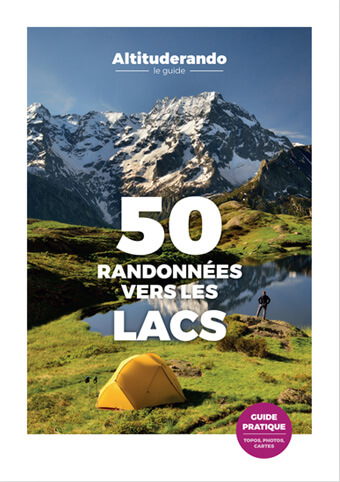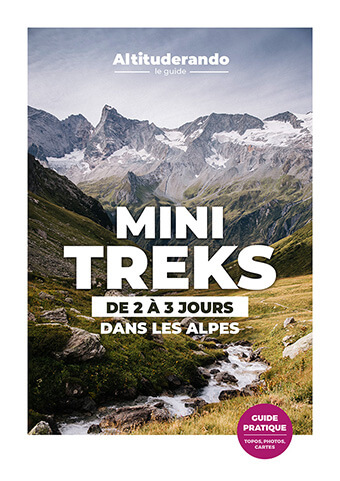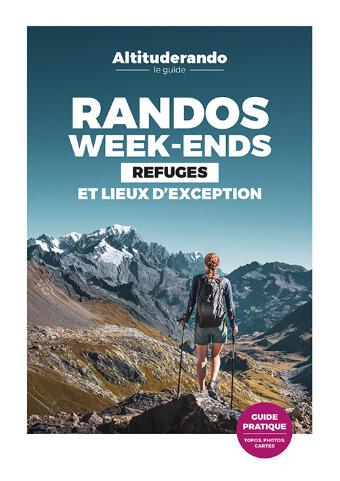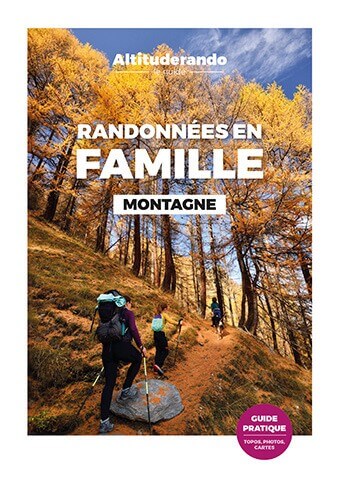Comment vous localiser sur l’itinéraire ?
Au préalable, il faut activer la fonction GPS de votre smartphone. A noter qu’il n’y a pas besoin d’être connecté à internet pour que le GPS fonctionne. La fonction GPS de votre téléphone est indépendante de votre connexion internet et des données mobiles.
- Quand vous êtes sur la carte, cliquez sur l’icône de géolocalisation
- un pointeur se positionne sur la carte pour vous indiquer l’endroit où vous vous trouvez.
Vous n’arrivez pas à vous localiser ? Vous rencontrez un problème de précision ? Lisez les explications ci-après.
La localisation ne fonctionne pas ?
Si, malgré ces explications, vous n’arrivez toujours pas à vous géolocaliser sur Altituderando, voici quelques points à vérifier :
➡️ Vous êtes sur iPhone
Il faut s’assurer que le service de localisation est actif, et que Safari est autorisé à l’utiliser. NB : Altituderando est une WebApp et repose donc généralement sur Safari.
1 - Accédez à Réglages > Confidentialité et sécurité > Service de localisation - Vérifiez que la fonctionnalité "Service de localisation" est activée.
2 - Faites défiler l’écran vers le bas et touchez "Sites Safari"
3 - Vous avez 3 options. Choisissez "Lorsque l’app est active" ; Cochez aussi "Position exacte"
4 - Retourner à la racine des réglages (ou fermez-les puis réouvrez-les)
5 - Défilez vers le bas et touchez "Safari"
6 - Défilez vers le bas et touchez "Position"
7 - Vous avez 3 options. Choisissez "Autoriser" ou "Demander".
Ceci étant fait, la localisation doit fonctionner.
Référence : support.apple.com/fr-fr/H...
➡️ Vous êtes sur Androïd
La première chose à faire est de vous assurer que la fonction GPS de votre smartphone est active. Le principe est le même que pour l’activation du WIFI ou des données mobiles.
A noter que si votre GPS est initialement éteint, lorsque vous l’activez, il ne vous localise pas forcément tout de suite. Il faut souvent un délai allant de quelques secondes à plusieurs minutes. C’est pourquoi il peut-être intéressant de l’activer un peu en avance de l’utilisation d’une application nécessitant la fonction de localisation.
L’application Altituderando est une "WebApp", c’est à dire qu’elle repose sur un navigateur, même si cela ne se voit pas forcément. Il peut s’agir de Safari, Samsung Internet, Chrome, Firefox, etc. Il s’agit en principe de votre navigateur par défaut. Celui que vous utilisez pour aller sur internet. Pour vérifier le navigateur utilisé, lancez l’application, rendez vous dans le menu en haut à gauche puis Aide > Infos sur mon appareil.
Sur l’application Altituderando, lorsque la fonction de localisation est requise, vous aurez une demande d’autorisation à accepter. Cela peut également être un avertissement que votre GPS est éteint avec proposition de l’activer. Si vous refusez la demande, votre choix est en principe mémorisé pour l’ensemble de votre "session". C’est-à-dire jusqu’à ce que vous fermiez l’application. Il faut alors veiller à ce qu’elle soit bien fermée, et qu’elle n’ait pas simplement disparu à l’arrière-plan.
Parfois aussi, ce choix est mémorisée "pour toujours" ! Dans ce cas, pas de panique, il suffit d’ouvrir votre navigateur par défaut, afin d’aller retirer le "refus de localisation" que vous aviez enregistrée par mégarde.
Suivez l’explication ci-après correspondant à votre à situation.
Si votre navigateur par défaut est « Samsung Internet », cliquez sur le menu (en bas à droite) :
- Paramètres > Sites et téléchargements > Autorisation des sites > Localisation.
- Assurez-vous que la localisation est bien Activé
- Si le site "www.altituderando.com" est visible au dessous, assurez-vous qu’il est bien coché.
Si votre navigateur par défaut est « Chrome », cliquez sur le menu (" ⁝ " en haut à droite) :
- Paramètres > Paramètres du site > Position
- Assurez-vous que "Position" est actif
- Si le site "www.altituderando.com" est visible au dessous, cliquez dessus puis sur "Autoriser"
Si votre navigateur par défaut est « Firefox », cliquez sur le menu (" ⁝ " en haut à droite) :
- Paramètres > Autorisation de site > Localisation > "Demander pour autoriser".
- Paramètres > Autorisation de site > Exceptions > choisissez altituderando.com > Localisation > Autoriser
Votre localisation n’est pas précise ?
Les problèmes de précision viennent généralement du fait que votre smartphone a à disposition plusieurs moyens pour se localiser : la puce GPS bien sûr, mais aussi le WIFI, le Blue tooth, les données mobiles.
Souvent, un point de localisation fixe, peu précis, avec un cercle de précision très grand est le signe que la localisation ne s’est pas faite avec le GPS.
Ci-après, quelques points à vérifier.
Androïd 10 - points à vérifier
- Paramètres > Position > Service de localisation. Désactivez "Analyse Wi-Fi" et "Analyse Bluetooth"
- Paramètres > Position > Précision de la localisation Google. Activez l’option.
Androïd 12 - points à vérifier
- Paramètres > Localisation > Services de localisation. Désactivez "Recherche Wi-Fi" et "Recherche Bluetooth"
- Paramètres > Localisation > Services de localisation >Précision de la localisation Google > Activez l’option
- Paramètres > Applications. Choisissez le navigateur (Chrome, Firefox, Samsung Internet, etc). > Autorisations de l’application > Position. Activez l’option
Relancez l’application Altituderando, vous devriez voir une différence au niveau de la précision.
Si malgré ces différentes vérifications votre localisation est toujours imprécise, où si le problème est survenue récemment, essayez de désinstaller l’application puis de la réinstaller.